Cu toții avem computerele configurate în funcție de cerințele noastre individuale. Aceasta include lucruri precum setările sistemului, locațiile de salvare implicite pentru fișiere, setul de programe / aplicații instalate și chiar teme personalizate. Acestea fiind spuse, aproape toate distribuțiile Linux vă permit să vă transportați mediul de lucru digital personalizat pe o unitate flash USB. Ce se întâmplă dacă ați putea face același lucru cu Windows 10 și să îl rulați pe orice computer, direct de pe o unitate flash USB?
Se pare că poți, datorită funcționalității Windows To Go. Dar, înainte de a arunca o privire asupra modului de a rula Windows 10 de pe USB, iată un rezumat al hardware-ului și software-ului necesar pentru același lucru.
Cerințe inițiale înainte de a continua:
Înainte de a putea începe cu crearea unei instalări portabile Windows 10 pe o unitate flash USB, este important să fie îndeplinite câteva cerințe de bază (atât hardware cât și software), așa cum sunt enumerate mai jos:
- O unitate flash USB 3.0 cu o capacitate de cel puțin 16 GB (de preferință mai mare).
- Fișier ISO Windows 10 (sau disc de instalare).
- WinToUSB, un utilitar freeware (mai multe detalii în secțiunea următoare) instalat pe computer.
Cum se instalează Windows 10 pe o unitate flash USB utilizând WinToUSB?
Pentru a crea o copie portabilă a Windows 10 pe unitatea flash USB, vom folosi versiunea gratuită a WinToUSB utilitate. Are numeroase avantaje, cum ar fi posibilitatea de a crea unități flash Windows To Go din versiuni de Windows neacceptate. Nu numai asta, poate clona și instalarea Windows existentă ca spațiu de lucru digital pe unitatea flash USB (utilă atunci când nu aveți un disc ISO / instalare).
În afară de asta, iată cum să utilizați WinToUSB pentru a instala Windows 10 pe o unitate flash USB:
Pasul 1: Instalați și rulați WinToUSB, specificați locația ISO Windows 10 (sau discul de instalare) și faceți clic pe Următorul.
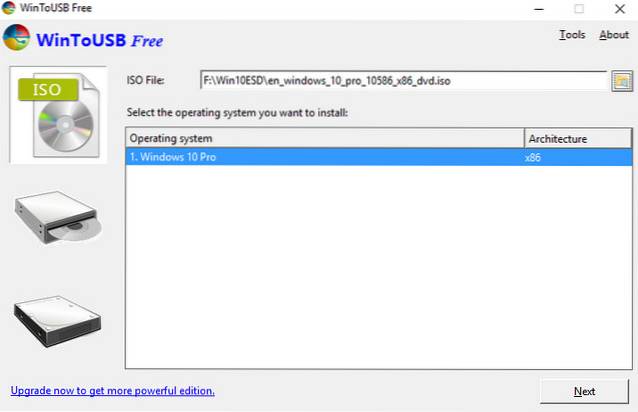
Pasul 2: Selectați unitatea flash USB (cu condiția să fie deja conectată), după care programul va formata unitatea. În pasul următor, selectați unitatea flash atât ca partiție de sistem, cât și de pornire (nu este nevoie să vă amestecați cu celelalte opțiuni) și apăsați Următorul pentru a începe să copiați Windows 10 pe unitatea flash USB.
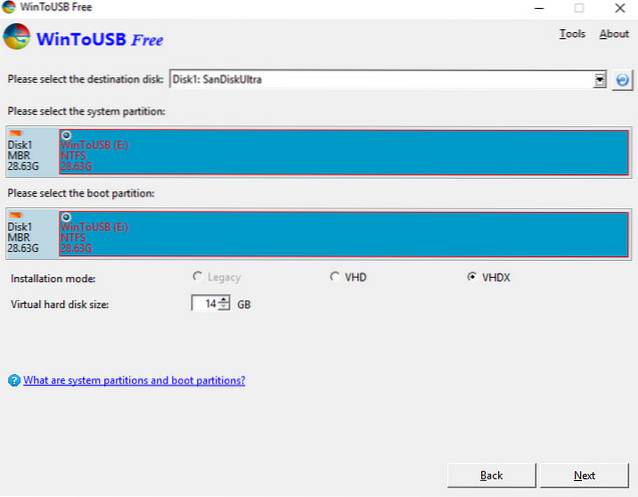
Pasul 3: Așteptați ca Windows 10 să fie instalat pe unitatea USB. Inutil să spun că acest lucru poate dura câteva minute. Odată ce procesul este terminat, puteți utiliza această unitate flash pentru a porni (și a rula) o copie portabilă, complet funcțională a Windows 10 pe orice computer, complet cu toate aplicațiile și programele moderne preinstalate. Super, nu-i așa??
Puncte importante de remarcat
- Când porniți Windows 10 de pe unitatea flash USB pentru prima dată, trebuie să faceți un pic de configurare. Aceasta include lucruri precum configurarea informațiilor despre cont (de exemplu, numele de utilizator, parola) și, în general, trecerea prin experiența Out-of-Box (OOBE), pe care o veți face în cazul unei instalări obișnuite de Windows 10 (a se vedea captura de ecran de mai jos ). Cu toate acestea, odată configurate, toate aceste setări sunt salvate pe unitatea flash USB și nu va mai fi nevoie să le configurați din nou.
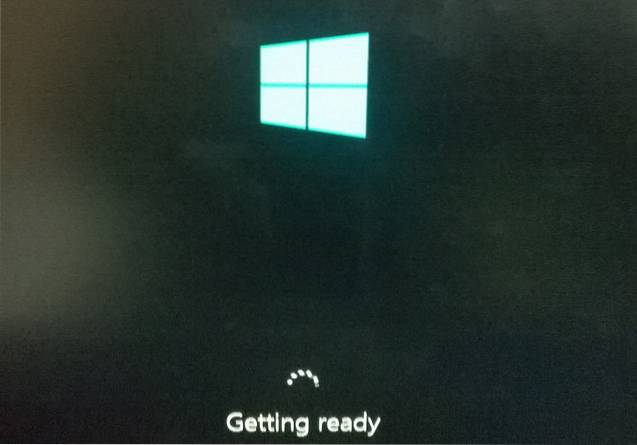
- În general, ori de câte ori utilizați instalarea Windows 10 portabilă pe un computer nou, sistemul de operare caută automat cele mai bune drivere implicite pentru hardware-ul conectat (de exemplu, Monitor). Așadar, ar putea dura câteva minute (și reporniți) până când puteți începe să lucrați pe computer.
Probleme posibile
Datorită tehnicităților implicate în rularea unui sistem de operare la fel de mare ca Windows 10 de pe o unitate USB, există câteva probleme pe care le-ați putea întâlni. Câteva dintre acestea sunt enumerate mai jos:
- Performanță redusă: Chiar dacă unitățile flash USB se îmbunătățesc, totuși nu sunt la fel de capabile să gestioneze sistemul de operare, precum și unitățile de disc interne. Deci, nu este neașteptat ca performanța generală să devină puțin agitată uneori, mai ales când Windows 10 este instalat pe unități flash USB 2.0 mai lente și, de asemenea, în timpul sarcinilor cu procesor intensiv..
- Probleme cu driverul: Deși Windows 10 portabil poate căuta automat cele mai bune drivere pentru aproape orice computer cu care este utilizat, ar putea exista momente în care unul sau mai mulți drivere să nu fie găsiți. În consecință, nu toate componentele hardware (de exemplu, audio, wireless) ar putea funcționa pe computerul țintă.
- Partițiile de disc locale nu au fost detectate: Conform configurației implicite Windows To Go, când un computer este pornit cu o copie portabilă a Windows 10 de pe o unitate flash USB, unitățile de disc de pe computerul gazdă nu sunt accesibile.
VEZI ȘI: Cum să creezi un USB bootabil pentru Windows 7, 8 sau 10
Purtă Windows 10 cu tine peste tot
Nu este posibil să aveți confortul de a lucra cu propriul dvs. spațiu de lucru personalizat Windows 10 de fiecare dată. Cu toate acestea, abilitatea de a rula Windows 10 complet de pe unități USB te apropie destul de mult de asta. Și, deși totul nu este lipsit de problemele sale, funcționează destul de bine pentru ceea ce este. Luați-o la întoarcere pentru a vedea cum funcționează pentru dvs. și anunțați-ne gândurile în comentariile de mai jos.
 Gadgetshowto
Gadgetshowto



